컴퓨터를 사용하지 않을 때 컴퓨터의 전력 사용량에 대해 얼마나 자주 생각하십니까? 컴퓨터는 전력 효율성이 상당히 높아졌지만 여전히 상당한 전력 소모가 될 수 있습니다. 따라서 컴퓨터를 사용하지 않을 때는 컴퓨터를 끄는 것이 좋습니다.
하지만 일이 그렇게 간단하지 않습니다. 최신 컴퓨터에서 사용할 수있는 "꺼짐"에는 여러 가지 변형이 있습니다. 절전 모드와 최대 절전 모드는 컴퓨터에서 낮잠을 자라고 할 때 표시되는 두 가지 옵션입니다. 하지만 수면과 최대 절전 모드의 차이점은 무엇입니까? 그들은 확실히 같은 종류의 것처럼 들립니다!

실제로이 두 옵션 간에는 상당한 차이가 있습니다. 이는 전력 요금과 데이터 무결성 모두에 차이를 만들 수 있습니다.
기준 : 컴퓨터 종료
기본 사항 인 종료부터 시작하겠습니다. 컴퓨터를 종료하면 모든 램 이 (가) 비워집니다. 컴퓨터의 모든 구성 요소가 꺼지고 전원이 공급되지 않습니다. 플러그를 뽑아도 안전합니다. 이것은 컴퓨터가 가능한 "꺼짐"입니다.

주요 단점은 "콜드"부팅으로 컴퓨터를 시작해야한다는 것입니다. 운영 체제를 시작하고 로그인 한 다음 응용 프로그램을 열어야합니다. 중단 한 부분부터 다시 시작하려면이 옵션이 가장 편리하지 않습니다.
잠자기 : 전원으로 마시기
잠자기 모드는 아마도 가장 인기있는 방법 일 것입니다. 사람들이 컴퓨터를 "끄는"것입니다. 절전 모드는 컴퓨터의 구성 요소를 끄거나 절전 상태로 전환하는 것입니다. 전력이 필요한 가장 중요한 하드웨어는 RAM입니다. 이 빠른 컴퓨터 메모리는 내용을 보존하기 위해 지속적인 전원 공급이 필요하기 때문입니다. 전원을 끄면 RAM의 데이터가 엉망이됩니다!
In_content_1 all : [300x250] / dfp : [640x360]->수면 모드의 첫 번째 주요 약점이 등장하는 곳입니다. 어떤 이유로 든 컴퓨터의 전원이 꺼지면 절전 모드에서 다시 시작할 수 없습니다! 경우에 따라 정전 전에 컴퓨터가 제대로 종료되지 않았기 때문에 시작 문제가 발생할 수도 있습니다.

노트북 컴퓨터에는 분명히이 문제가 전혀 없습니다. 온보드 배터리는 정전시 절전 모드의 컴퓨터에 계속 전원을 공급하기 때문입니다. 그러나 만일을 대비해 잠자는 컴퓨터를 안전하게 유지하기 위해 UPS (무정전 전원 공급 장치)를 사용하는 것이 좋습니다.
절전 모드의 두 번째 큰주의 사항은 여전히 전원을 사용한다는 것입니다. 확실히, 그것은 활성 컴퓨터보다 적은 전력을 사용합니다. 일반적으로 몇 개의 한 자릿수 와트입니다. 하지만 며칠, 몇 주, 몇 달에 걸쳐 합산됩니다.
절전 모드의 큰 편의는 컴퓨터가 거의 즉시 작동 할 준비가되어 있다는 것입니다. 마우스를 움직이거나 노트북 덮개를 열면 바로 사용할 수 있습니다.
최대 절전 모드 : 장기적으로 추위
최대 절전 모드를 사용하면 컴퓨터의 전원을 켤 수 있습니다. 당신이 그만 둔 곳. 여기서 가장 큰 차이점은 메모리 내용이 하드 드라이브에 저장된다는 것입니다. 이 메모리는 비 휘발성 메모리이므로 전원이 꺼져 있어도 데이터가 유지됩니다.
RAM의 내용이 하드 드라이브에 완전히 저장되면 컴퓨터의 전원을 완전히 끌 수 있습니다. 플러그를 뽑아서 전혀 걱정없이 운반 할 수 있습니다. 이 경우 정전도별로 중요하지 않습니다.

그렇다면 무엇이 문제일까요? 최대 절전 모드에서 다시 시작하는 것은 절전 모드보다 느립니다. 컴퓨터는 콜드 상태에서 부팅 한 다음 하드 드라이브에서 RAM의 내용을 다시 복사해야합니다.
문제는 최신 컴퓨터가 추위에서 매우 빠르게 부팅된다는 것입니다. 또한 컴퓨터에 주 드라이브로 SSD, 특히 NVME 모델이있는 경우 RAM 이미지를 플래시로 복사 할 수 있습니다. 따라서 최대 절전 모드에서 다시 시작하는 것이 절전 모드에서 다시 시작하는 것만 큼 빠르지는 않을 수 있지만 둘 사이의 간격은 상당히 좁아졌습니다. 또한 최대 절전 모드로 들어가는 것은 잠자는 것보다 시간이 더 오래 걸리지 만 사용자 관점에서 보면 큰 차이는 없습니다.
하이브리드 슬립 옵션
사용할 수있는 세 번째 옵션은 하이브리드 슬립입니다. 여기서 일어나는 일은 컴퓨터가 정상 절전 모드로 들어가지만 RAM 사본도 하드 드라이브에 저장한다는 것입니다. 다시 시작하면 절전 모드에서 다시 시작하는 것과 같습니다. 그러나 컴퓨터가 절전 모드 일 때 정전이 발생하면 최대 절전 모드에서 다시 시작하는 것처럼 부팅됩니다.
하이브리드 수면을 사용하면 두 가지 장점을 모두 누릴 수 있지만 여기에는 무임 승차가 없습니다! 정상적인 수면보다 하이브리드 수면에 들어가는 데 시간이 더 걸리기 때문입니다. 차이가 반드시 당신에게 중요하지는 않지만. 두 번째 단점은 일반 절전 모드와 정확히 동일한 양의 전력을 사용한다는 것입니다. 따라서 최대 절전 모드에서 얻을 수있는 절전 효과를 얻을 수 없습니다.
Windows 10에서 다양한 절전 옵션 활성화
이제 Windows 10에서 절전 모드와 최대 절전 모드의 차이를 알게되었습니다. , 실제로 전환하는 방법을 배울 때입니다. 시스템을 대기 모드로 전환 할 때 사용해야하는 모드 유형을 Windows에 알려야합니다. 방법은 다음과 같습니다.

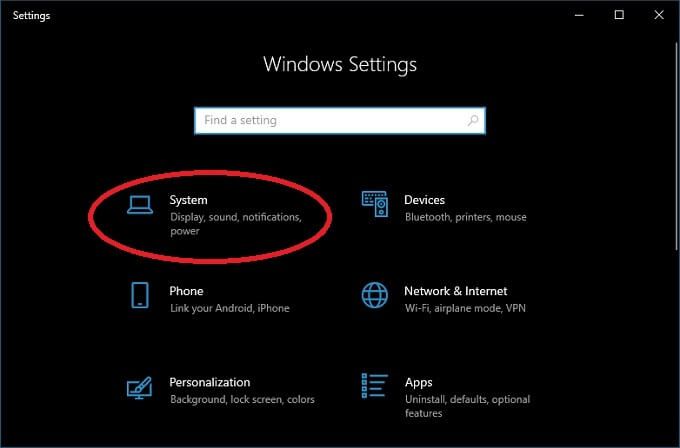
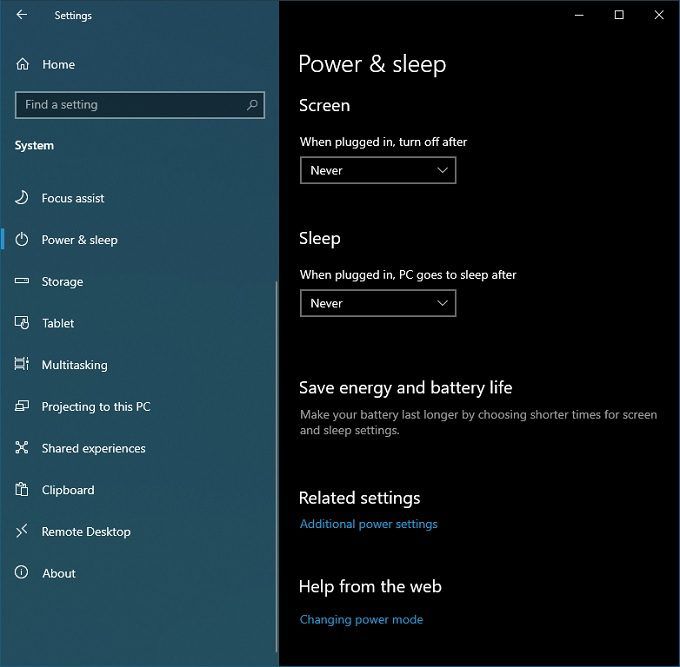
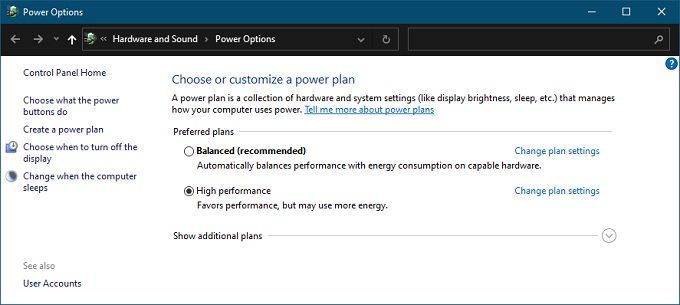
이제 몇 가지 작업을 수행 할 수 있습니다.
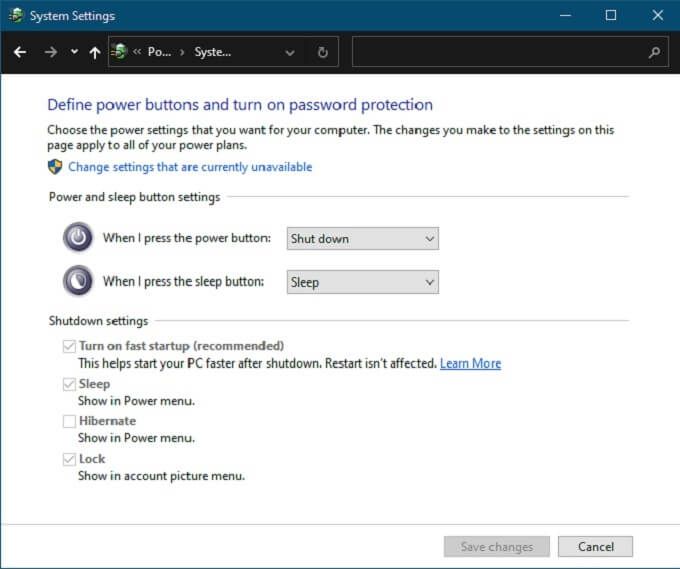
하이브리드 수면은 어떻습니까? 켜거나 끄는 방법을 살펴 보겠습니다. 위의 1 ~ 5 단계를 동일하게 따릅니다.
6. 현재 선택한 전원 계획에서 계획 설정 변경을 선택합니다.

7. 고급 전원 설정 변경

고급설정에서 옆에 작은 더하기 아이콘이있는 기능 목록이 표시됩니다. 마다. 수면을 확장 한 다음 하이브리드 절전 허용을 확장합니다. 원하는대로 설정을 변경합니다.
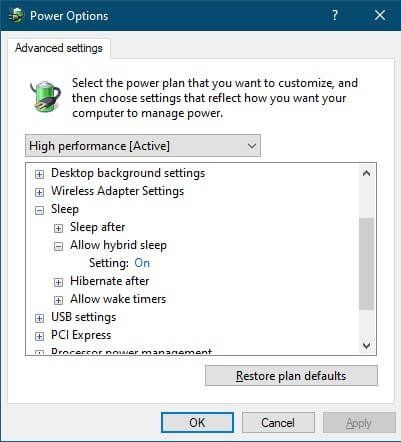
어떤 전원 모드가 나에게 적합합니까?
이 모든 것이 약간 복잡하게 들릴 수 있지만 실제로는 매우 쉽습니다. 다양한 사용자 컨텍스트에 대한 특정 전원 설정을 권장합니다. 정기적으로 노트북을 사용하는 경우 일반 절전 모드를 사용하면됩니다. 온보드 배터리는 전원 차단에 대한 두려움을 불필요하게 만듭니다. 노트북을 오랫동안 보관하고 배터리 소모를 원하지 않는 경우에는 물론 최대 절전 모드가 옵션입니다. 하지만 몇 주 또는 몇 달이 지난 세션을 재개 할 필요가 없을 것입니다.
데스크톱 컴퓨터를 사용하는 경우 몇 와트를 소모해도 괜찮다면 하이브리드 절전 모드를 권장합니다. 컴퓨터를 사용하지 않을 때.
최대 절전을 원하는 경우 데스크톱 컴퓨터에서 최대 절전 모드를 사용하십시오. 작업을 다시 시작하기 위해 앉아있을 때 약간 더 긴 시작 시간에 너무 신경 쓰지 않는 한.